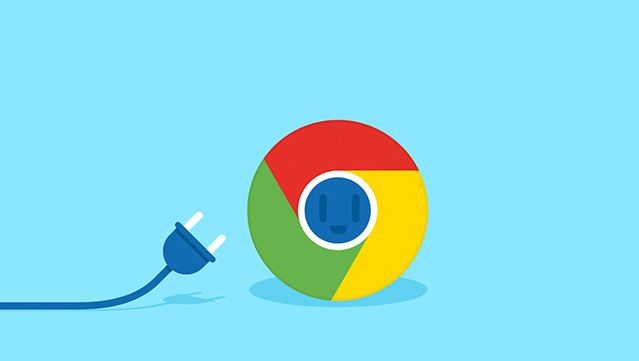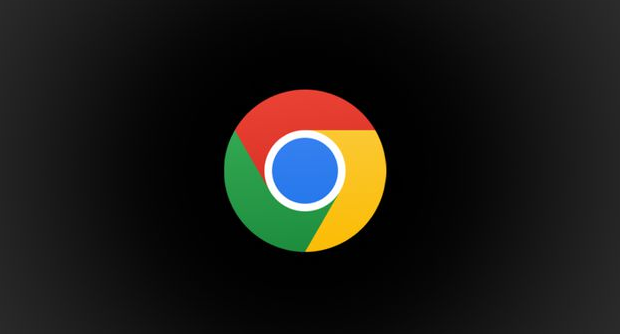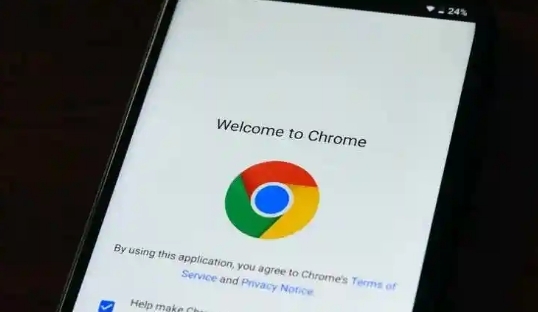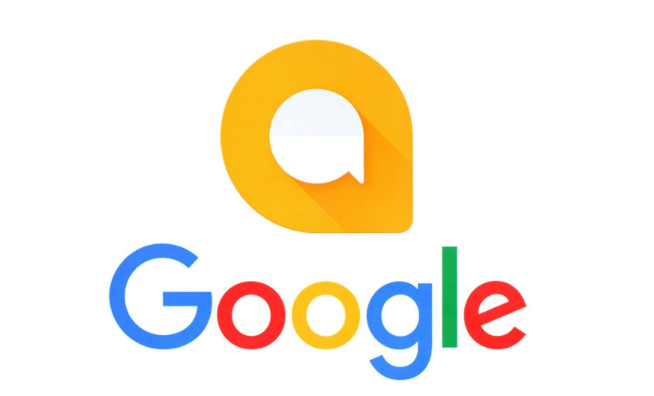Google浏览器下载安装完成后如何设置隐私权限
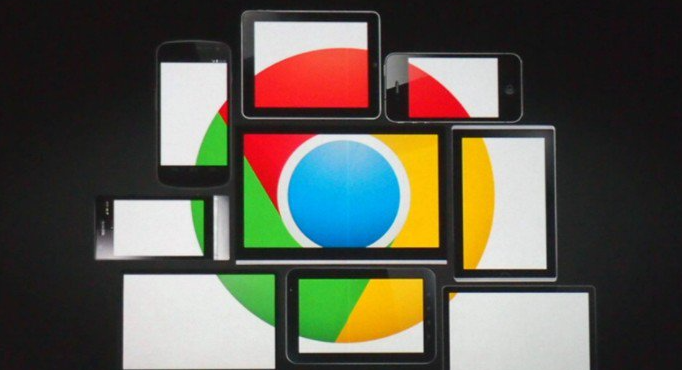
1. 进入设置页面:打开Google浏览器,点击右上角的三个竖点图标,选择“设置”,进入设置页面。
2. 找到隐私设置选项:在设置页面左侧的菜单栏中,找到并点击“隐私”和“安全”选项。
3. 清除浏览数据:在“隐私”和“安全”页面中,可点击“清除浏览数据”按钮,选择要清除的数据类型,如浏览历史记录、下载记录、缓存的图片和文件等,然后点击“清除数据”按钮,以删除这些可能包含个人信息的数据。
4. 管理Cookie和站点数据:点击“Cookie和站点数据”中的“查看所有 cookie和站点数据”链接,可查看和管理已存储的Cookie及站点数据。可选择删除特定网站的cookie,或点击“删除全部”按钮清除所有Cookie。还可通过点击“阻止第三方 Cookie”开关,阻止第三方网站设置Cookie,或者点击“添加”按钮,添加特定网站的Cookie设置,允许或禁止其设置Cookie。
5. 设置位置信息权限:在“隐私”和“安全”页面中,找到“位置”部分,点击“网站可以请求使用您的位置?”下的“更改”按钮,选择是否允许网站请求使用位置信息,或者选择“询问之前”每次提示是否允许网站获取位置信息。
6. 管理摄像头和麦克风权限:在“隐私”和“安全”页面中,找到“摄像头”和“麦克风”部分,可分别点击“更改”按钮,选择是否允许网站访问摄像头和麦克风。还可点击“网站可以请求访问您的摄像头(需要时)”或“网站可以请求访问您的麦克风(需要时)”下的“管理例外情况”链接,添加特定网站的摄像头和麦克风访问权限设置,允许或禁止其访问。
7. 启用安全浏览功能:在“安全”部分,确保“安全浏览”功能已开启,该功能可帮助保护用户免受恶意软件、网络钓鱼等安全威胁。
8. 单独设置网站隐私权限:对于特定网站,可单击地址栏左侧的“锁”图标,选择“网站设置”,在“权限”页面中,可分别设置Cookie、JavaScript、图片等所有权限,根据个人需求选择允许或禁止网站获取相应信息。
猜你喜欢